A TP-Link HS110 és HS100 intelligens aljzatok települése

- 4460
- 558
- Hegedüs Sándor
A TP-Link HS110 és HS100 intelligens aljzatok települése
A TP-Link nemrégiben új eszközöket vezetett be. SMART SOCKETS TP-LINK HS110 és HS100. Egy külön cikkben részletesebben ültetek ezekről az aljzatokról, és ma telepítjük és konfiguráljuk azokat. Ha már a HS100 vagy a HS110 boldog tulajdonosa lett, akkor ez az utasítás hasznos lehet. És talán csak érdekel, hogy megnézze, mi ezek az eszközök, hogyan hangolnak és működnek. Új és szokatlan eszközök. Néhány napig teszteltem ezeket az aljzatot, és van valami, amit elmondhatok és megmutatom.

A TP-Link HS100 és a TP-Link HS110 modellek majdnem ugyanazok. Csak az idősebb modell (HS110) tudja, hogyan kell figyelemmel kísérni a villamosenergia -fogyasztást. Villamosenergia -fogyasztási statisztikák mindig és valós időben.
Maguk az eszközöket távoli elektromos készülékekhez tervezték. Bekapcsolunk egy intelligens aljzatot egy szokásos kimenetben :), és már csatlakoztatunk ehhez néhány elektromos készüléket: fűtés, lámpa, ventilátor, bármi. És a KASA alkalmazáson keresztül távolról vezérelheti ezt az elektromos készüléket (kapcsolja be és tiltsa le). A programban szintén be- és kikapcsolhatja a be- és kikapcsolási időzítőt, és megtekintheti a villamosenergia -fogyasztás statisztikáit (ha van HS110 modellje).
Egy másik fontos pont: nem csak otthon vagy kezelhet egy intelligens üzletet. A foglalat csatlakozik az útválasztóhoz. És a telefon bármely helyéről hozzáférhet a kimenethez. A legfontosabb az, hogy van az internet a telefonon.
A TP-LINK HS110 és a TP-LINK HS100 csatlakozása és beállítása
Ami a beállítást illeti, amint kiderült, minden egyszerű. Soha nem hangoltam az intelligens üzleteket, tehát nem értettem azonnal, mi az. Step -by -lépés utasítások formájában fogom készíteni. Ez kényelmesebb és tisztább lesz, mint.
1 Mindenekelőtt az okostelefonon vagy a táblagépen telepítenie kell a KASA alkalmazást. IOS és Android számára elérhető az App Store -ban és a Google Play -ben. Csak írjon be egy nyikorgó "tp-link kasa" -ot, és telepítse az alkalmazást. Ezen az alkalmazáson keresztül vezérelheti az intelligens aljzatot és más eszközöket a TP-linkből.A KASA alkalmazás első bevezetése után felajánlja, hogy megadja a TP-Link fiókját, vagy regisztráljon egy újat. Ezt a lépést kihagyhatja a Skip gombra kattintva. De ebben az esetben csak akkor vezérelheti az eszközöket, ha csatlakozik az otthoni Wi-Fi hálózatához (amelyhez a foglalat csatlakozik). Ezért azt javaslom, hogy nyomja meg a "Fiók létrehozása" gombot, és regisztráljon a felhőalapú szolgáltatásba, hogy bármely helyről vezérelje az eszközöket.
Csak meg kell adnia az e-mailt és a jelszavát. Majd erősítse meg a regisztrációt a megadott levélben eljutó levélben. Az alkalmazásban azonnal engedélyezni fog.
2 Továbbá tartalmaz egy intelligens kimenetet a szokásos üzletbe. Kattintson és 5 másodperces tartson egy gombot egy hat gombkal. Az indikátor elkezdi villogni a narancssárga színt.
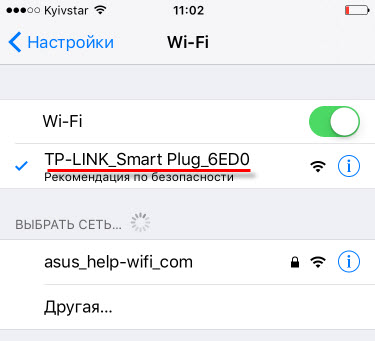
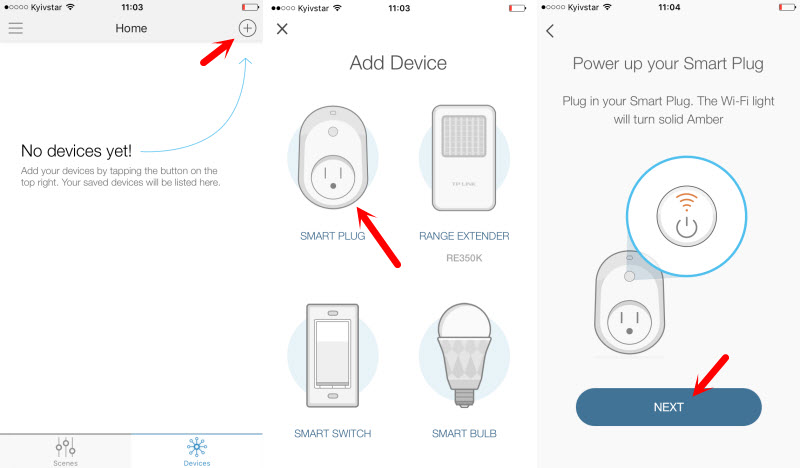
A nevet beállítottuk a kimenetünkre. Válassza ki az ikont. Akár fényképet is készíthet, vagy választhat az album közül. Ezután ki kell választania a Wi-Fi hálózatot, és meg kell jelölnie a jelszót, hogy az aljzat csatlakozhasson a Wi-Fi hálózathoz.

Várunk egy kicsit, és minden készen áll. A kimenetet az eszközök listájában látja.
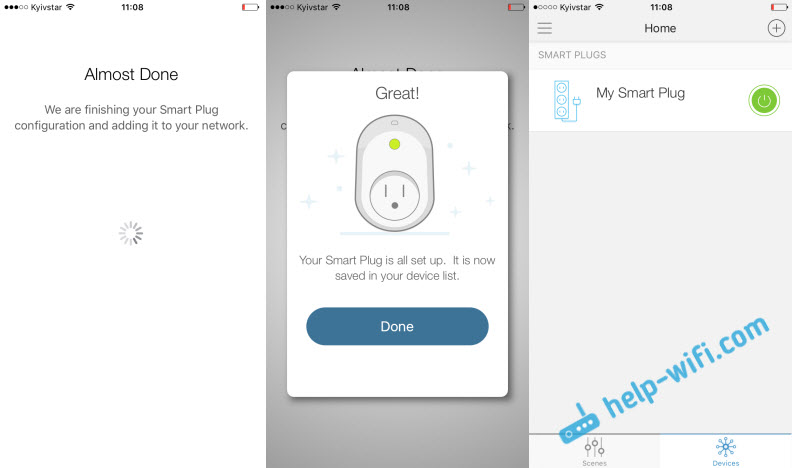
Ha több aljzat van, akkor ugyanazon rendszer szerint adja hozzá őket egymás után. A beállítás befejezése után az intelligens üzlet leállítja a Wi-Fi hálózat sugárzását.
Az intelligens aljzatok kezelése a TP-linkből
A menedzsment teljesen a KASA alkalmazáson keresztül. Azonnal a képernyőn hozzáadott üzletekkel ellenőrizheti őket, bekapcsolhatja és letilthatja őket.
Ha részletesebb információt nyishet a kimenetről, kattintson rá. Itt már konfigurálhatja az ütemtervet, beállíthatja az időzítőt, nézze meg a villamosenergia-fogyasztást (ha van TP-link HS110) és T). D.
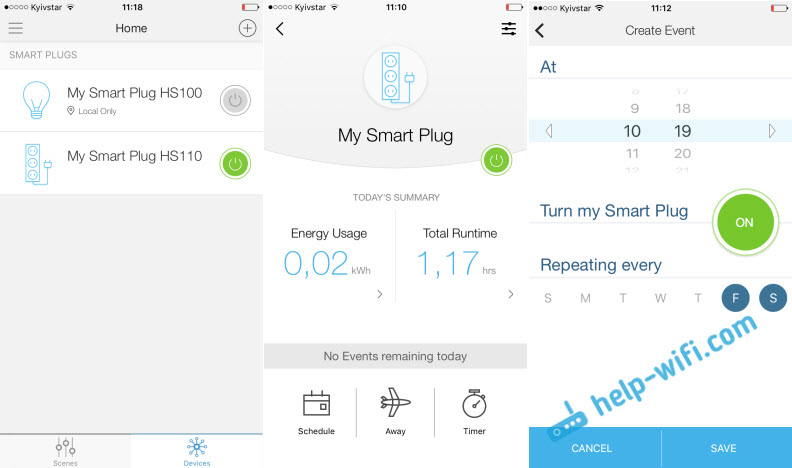
Miután megadta a beállításokat, eltávolíthatja az aljzatot, megváltoztathatja annak ikonját, nevét, időzónáját, lásd a MAC -címet, a modellt és a firmware verzióját.
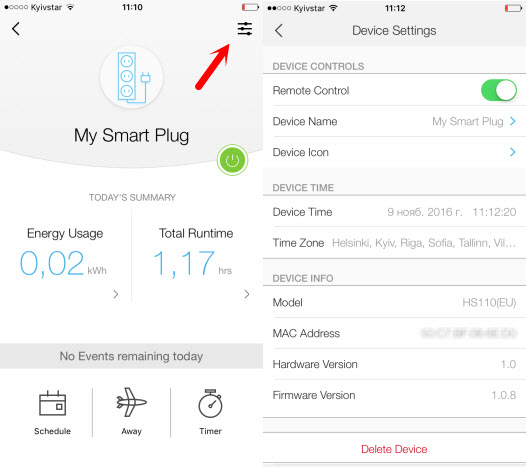
Nem látok okot arra, hogy az egyes elemeket a Kasa függelékben festsük. Minden nagyon világos, annak ellenére, hogy az alkalmazás angolul. Remélem, hogy a közeljövőben a TP-Link kiadja az alkalmazást oroszul.
Fő funkciók:
- Az intelligens aljzat bekapcsolása és leválasztása az alkalmazás gombjának megnyomásával.
- Tiemer beállítás, amely a megadott idő után kikapcsolja az eszközt.
- A kapcsolási ütemterv beállítása és a kimenethez csatlakoztatott eszköz leválasztása.
- Az eszköz ütemtervének létrehozása egy intelligens outlet TP-linkből.
- A villamosenergia -fogyasztás statisztikáinak megtekintése (csak a HS110 modell esetében).
Azt hiszem, mindenki kitalálhatja a beállításokat. Minden lépés -lépés -lépés, és ez egyértelmű. Ha van valami, hagyjon kérdéseket a megjegyzésekben, együtt fogjuk megérteni.
Kicsit több hasznos információt
1 Kapcsolja ki magát a bekapcsoló gombot a kimeneten. Gomb a logó közelében. A megnyomás után csak a Wi-Fi ikon éget, ez azt jelenti, hogy a kimenet csatlakozik a hálózathoz, és távolról kapcsolhatja be az alkalmazáson keresztül. 2 A SK110 és a HS100 aljzatok beállításai egy kis gombbal készíthetők egy fogaskerék ikonnal. Kapcsolja be a kimenetet, és kattintson erre a gombra 10 másodpercig. Az indikátor szerint megértheti, amikor a gyár beállításainak visszaállítása volt. 3 Ha valamilyen hatékony eszközt szeretne csatlakoztatni a Wi-Fi intelligens dugóhoz, akkor jó lenne először megvizsgálni azt a maximális terhelést, amely létrehozhat egy csatlakoztatott eszközt, és műszaki specifikációkat az intelligens outlet TP-link maximális terhelése és teljesítménye érdekében. Mindkét aljzat esetében ezek a mutatók azonosak:- Maximális terhelés 16a
- Maximális teljesítmény 3,68 kW
- « SSID Wi-Fi hálózat egy útválasztón. Mi ez és miért van szükség rá?
- Miért a TP-Link útválasztón az internetes indikátor (WAN) Orange-t éget »

